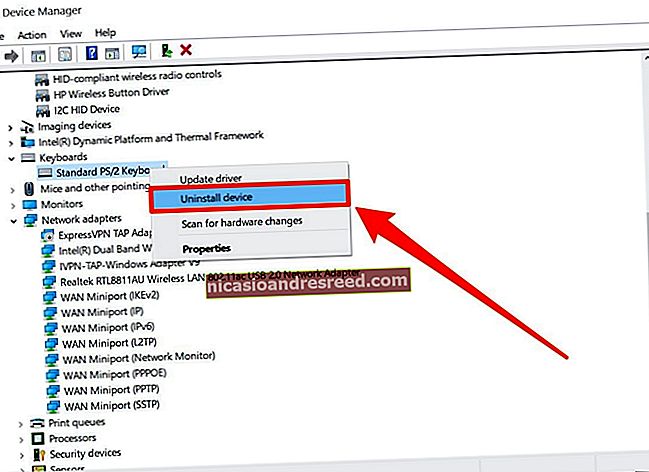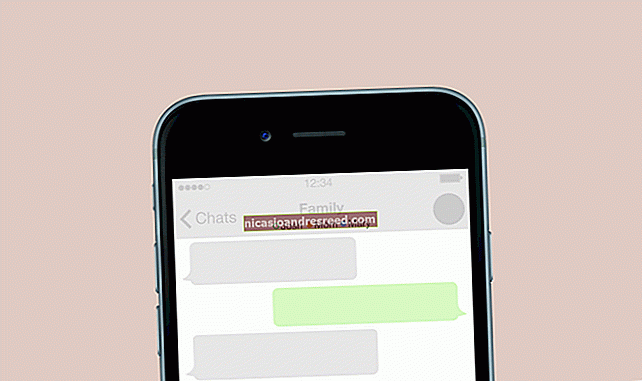Com fer que un programa s'executi a l'inici en qualsevol ordinador

Els programes que instal·leu sovint s’afegeixen al procés d’inici a Windows, Mac OS X i fins i tot Linux. Però també podeu afegir els vostres propis programes preferits al procés d’inici i fer-los iniciar automàticament després d’iniciar la sessió a l’ordinador.
Això és particularment útil per a aplicacions en segon pla o eines que realitzen automàticament una funció, però fins i tot podeu afegir aplicacions d'escriptori i apareixeran quan inicieu la sessió.
Windows
A Windows 7 i versions anteriors de Windows, el menú Inici contenia una carpeta "Inici" per facilitar-ho. En aquestes versions de Windows, només podeu obrir el menú Inici, localitzar una drecera a l'aplicació que vulgueu iniciar automàticament, fer-hi clic amb el botó dret i seleccionar Copiar. A continuació, localitzeu la carpeta d’inici a Totes les aplicacions al menú Inici, feu-hi clic amb el botó dret i seleccioneu Enganxa per enganxar una còpia d’aquesta drecera.
RELACIONATS:Com fer que l’arrencada del vostre PC amb Windows 10 sigui més ràpida
Aquesta carpeta ja no és tan fàcil d’accedir a Windows 8, 8.1 i 10, però continua sent accessible. Per accedir-hi, premeu la tecla Windows + R, escriviu "shell: startup" al quadre de diàleg Executa i premeu Retorn. Sí, haureu d’utilitzar la carpeta: no podeu afegir dreceres des del tauler d’inici del Gestor de tasques.
Les dreceres que afegiu a la carpeta "shell: inici" només s'iniciaran quan inicieu la sessió amb el vostre compte d'usuari. Si voleu que s'iniciï una drecera cada vegada que un usuari inicia la sessió, escriviu "shell: arrencada comuna" al quadre de diàleg Executa.

Enganxeu les dreceres en aquesta carpeta i Windows les carregarà automàticament quan inicieu la sessió a l'ordinador. Al Windows 10, només podeu arrossegar i deixar anar les dreceres de la llista "Totes les aplicacions" del menú Inici directament a aquesta carpeta.

Mac OS X
RELACIONATS:Mac OS X: canvieu quines aplicacions s'inicien automàticament en iniciar la sessió
A Mac OS X, la mateixa interfície que us permet desactivar els programes d’inici també us permet afegir els vostres propis. Obriu la finestra Preferències del sistema fent clic al menú Apple i seleccionant Preferències del sistema, feu clic a la icona "Usuaris i grups" i feu clic a "Elements d'inici de sessió".
Feu clic al botó "+" a la part inferior d'aquesta llista per afegir aplicacions o arrossegueu-les i deixeu-les anar a la llista d'aplicacions. Es carregaran automàticament quan inicieu la sessió a l'ordinador.

Linux
RELACIONATS:Com gestionar les aplicacions d’inici a l’Ubuntu 14.04
Diferents escriptoris Linux tenen diferents maneres de fer-ho. Per exemple, a l'escriptori Unity d'Ubuntu, obriu el tauler i escriviu la paraula "inici". Feu clic a la drecera "Aplicacions d'inici" per veure una llista d'aplicacions d'inici. Feu clic al botó "Afegeix" d'aquesta llista per afegir les vostres pròpies aplicacions. Escriviu un nom i proporcioneu l'ordre per iniciar l'aplicació. També podeu utilitzar aquesta eina per executar una ordre en iniciar la sessió.
Sembla que l’escriptori GNOME ha eliminat l’antiga eina gnome-session-properties, però aquesta opció encara està disponible a GNOME Tweak Tool, que fins i tot s’instal·la per defecte en algunes distribucions de Linux. Examineu les finestres de configuració de l'escriptori Linux per trobar l'eina adequada.

També podeu gestionar-ho des del directori ocult ~ / .config / autostart /, que haurien de llegir tots els escriptoris. El període que apareix davant de .config indica que és un directori amagat, mentre que el ~ indica que es troba al directori inicial; per tant, a /home/username/.config/autostart/. Per obrir-lo, inicieu el gestor de fitxers de l'escriptori, connecteu ~ / .config a la barra d'adreces i premeu Retorn. Feu doble clic a la carpeta "inici automàtic" o creeu-la si encara no existeix.
Afegiu aquí fitxers .desktop perquè els programes s'iniciïn automàticament a l'inici. Aquests fitxers .desktop són dreceres d’aplicacions; sovint els podeu crear arrossegant i deixant anar una aplicació a l’escriptori o fins i tot només a la finestra ~ / .config / autostart / window.

Si no utilitzeu un entorn d'escriptori, però només voleu executar automàticament una ordre (o diverses ordres) cada vegada que inicieu la sessió, afegiu-les al fitxer .bash_profile situat a ~ / .bash_profile, que equival a / home / nom d'usuari /.bash_profile.
Hi ha altres maneres de fer que els programes es llancin a l’inici, és clar. Per exemple, podeu afegir entrades de registre per fer-ho al Windows. Però aquestes són les maneres més fàcils de fer-ho.
Crèdit de la imatge: Jonathan Lin a Flickr